
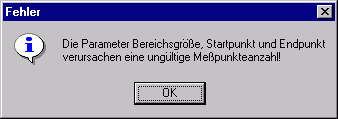
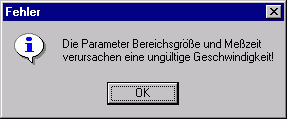
| Dokumentversion: | 1.1 (letzte Änderung: 1.November 2001) |
| Autor: | J. Ullrich, S. Berndt |
| Änderungen: | |
| Zustand: | abgeschlossen |
Die Teilfunktion "Einstellungen und Ablauf des Kontinuierlichen Scans"
(entspricht Continuousscan) ist als Teil des Diffraktometrie/Reflektometrie-Gesamtvorganges
in das existierende XCTL-Programm zu integrieren. In den Gesamtvorgang läßt sich
diese Funktion unter dem Oberbegriff "Linescan" einordnen. Der kontinuierliche Scan
ist zu-sammen mit dem bereits existierenden Stepscan in dem Linescan-Fenster als
gleich-wertige Funktion einzubringen.
Die Funktion ist aus fachlicher Sicht bedeutsam, da es mit ihr in stärkerem Maße als
mit Stepscan möglich ist, einen ersten Eindruck von einem zu untersuchenden Objekt zu
bekommen. Durch das kontinuierliche Bewegen der Probe und das gleichzeitige Messen
mittels eines 0-dimensionalen Detektors ist die Gefahr, daß man einen schmalen Bereich
hoher Intensität übersieht, nicht so groß wie beim Stepscan. Beim Stepscan kann es
passieren, daß man aufgrund einer zu groß gewählten Schrittweite diesen Bereich überspringt.
Andererseits würde eine zu kleine Schrittweite sehr zeitaufwendig werden. Der kontinuierliche
Scan dagegen würde auch diesen schmalen Bereich hoher Intensität aufzeigen. Er ist für einen
ersten Überblick geeigneter. Erst nachdem man mit Hilfe eines kontinuierlichen Scans einen
interessanten Bereich gefunden hat, kann man diesen durch einen Stepscan genauer untersuchen.
Mit der Teilfunktion 'Einstellungen' sind vor dem Start und der Kontrolle des kontinuierlichen
Scans alle dafür relevanten Angaben eingebbar.
Mit der Teilfunktion 'Ablauf des
kontinuierlichen Scans'
- kann die Startposition angefahren
werden,
- wird die Messung gestartet mit nachfolgender Information
zum Stand und Verlauf der Messung,
- kann eine laufende Messung
unterbrochen, sowie eine unterbrochene Messung fortgesetzt werden,
-
wird die Messung gestoppt.
Mit der Teilfunktion 'Sonstige
Funktionen' können Kurven
- geladen, gespeichert und gelöscht
werden,
- fixiert , sowie als fixierte Kurve gespeichert und
gelöscht werden.
DIALOGBOX:
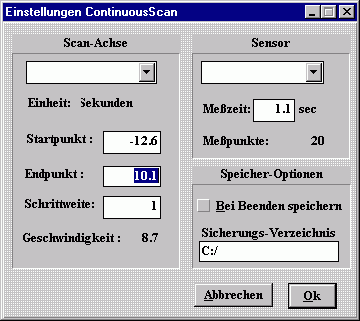
Beim kontinuierlichen Scan wird eine Probe von einer Startposition zu einer Endposition mit einer konstanten Geschwindigkeit bewegt. Es werden, während die Probe bewegt wird, mehrere gleichlange Messungen mit einem 0-dimensionalen Detektor durchgeführt. Der Gesamtbereich von der Start- bis zur Endposition wird durch einen bestimmten Meßbereichswert in eine Zahl von äquidistanten Bereichen zerlegt. Um eine konstante Geschwindigkeit auf allen Bereichen gewährleisten zu können, muß der Beschleunigungsweg an der Startposition und der Bremsweg an der Endposition in Abhängigkeit vom jeweiligen Motor und der Zielgeschwindigkeit in den Scanablauf mit eingebracht werden. Der Motor muß also von einer Position vor der Startposition gestartet werden. Dies ist nötig, um sicherstellen zu können, daß die konstante Geschwindigkeit an der Startposition schon erreicht ist. Das Gleiche gilt für den Bremsvorgang ( der Motor muß etwas über die Endposition hinausfahren). Die Geschwindigkeit, mit der das Objekt bewegt wird, sowie die Anzahl der Bereiche, ist durch die Start-, Endposition , Meßzeit und Bereichsgröße eindeutig bestimmt. Während des Scans werden also in der Bewegung der Probe die von der Probe reflektierte Röntgen-strahlung mit Hilfe eines 0-dimensionalen Detektors über den jeweiligen Bereichen gemessen. Die gemessenen Intensitäten werden anschließend über den jeweiligen Bereichsmittelpunkten abgetragen und so in Form einer Kurve dargestellt.
Einzustellende Parameter:
Scanachse(Motor) über welche die Probe bewegt werden soll
Startposition des Scans
Endposition des Scans
Größe der Meßbereiche
0-dimensionaler Detektor mit dem gemessen werden soll
Meßzeit pro Bereich (in Sekunden)
Zur Information soll angezeigt werden (nicht vom Nutzer veränderbar):
die zur gewählten Achse gehörende Einheit
die Geschwindigkeit mit welcher die Probe bewegt werden muß (dieser Wert berechnet sich aus den aktuell eingestellten Parametern)
Anzahl der Meßpunkte (dieser Wert berechnet sich aus den aktuell eingestellten Parametern)
Um von vornherein festlegen zu können , daß der durchzuführende Scan gespeichert werden soll, soll es die Möglichkeit dies in der Dialogbox einzustellen geben. Im Gegensatz zum StepScan soll hierbei auf die Option des kontinuierlichen Speicherns (Punkt für Punkt) während des laufenden Scans verzichtet werden. Gewünscht ist die Option des automatischen Speicherns nach Beenden des Scans. Außerdem ist die Eingabemöglichkeit eines Pfades unter dem die Datei abzulegen ist einzubringen.
Einzustellende Parameter:
'Bei Beenden speichern'- Checkbox
Sicherungs-Verzeichnis
2.1.3 Start und Beenden der Teilfunktion
Start:
Die Dialogbox 'Einstellungen ContinuousScan' wird geöffnet über das Scan-Fenster-Menü: Setup ContinuousScan ...
Beendigung:
Die Dialogbox wird geschlossen:
- über die Buttons Abbrechen und OK
Das Verlassen über den OK-Button ist nur möglich, wenn alle eingestellten Parameter gültig sind. Ist dies nicht der Fall schließt sich die Dialogbox nicht und es werden einige Parameter korrigiert bzw. bei ungültiger Geschwindigkeit, Meßpunkte oder ungültiger Start- bzw. Endposition erscheint eine der folgenden Meldungen:

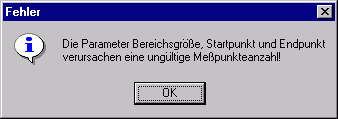
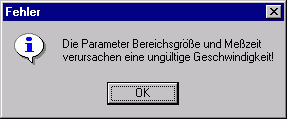
- über den
Windows-Button 'x'
- durch betätigen der ESC- oder ENTER-Taste
2.2 Ablauf des kontinuierlichen Scans
Ähnlich wie beim StepScan soll auch beim kontinuierlichen Scan der Start eines Scans nur möglich sein, wenn gültige Parameter eingegeben wurden (d.h. die Einstellungsdialogbox kontinuierlicher Scan wurde bereits aufgerufen) und wenn weiterhin kein anderer Scan läuft( dieser müßte vorher unterbrochen werden). Erst wenn diese Bedingungen erfüllt sind wird der entsprechende Menüpunkt auswählbar.
Dies geschieht über das
Scanfenster-Menü => 'kontinuierlichen Scan starten' . Die
Bezeichnung dieses Menüpunktes ist abhängig von der zuletzt
aufgerufenen Einstellungsdialogbox ( StepScan => 'StepScan
starten' / kontinuierlicher Scan => 'kontinuierlichen Scan
starten').
Es erscheint nun die folgende Meldung. An dieser
Stelle kann der Start des kontinuierlichen Scans durch betätigen
des 'Nein'-Buttons abgebrochen werden. Um fortzusetzen muß der
'Ja'-Button betätigt werden.
MESSAGEBOX

Im Anschluß erscheint, unter
der Bedingung daß die Speicheroption 'Bei Beenden speichern' in
der Einstellungsdialogbox ausgewählt wurde, jetzt eine
Dialogbox, in der man den Dateinamen eingeben kann, unter dem die
Meßwerte des Scans abgelegt werden sollen.
DIALOGBOX
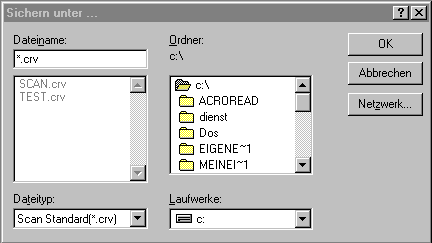
Nun wird die Probe auf ihre Startposition bewegt, was in der Statusleiste durch die Meldung 'Anfahren der Startposition' dem Nutzer mitgeteilt wird. Dabei wird ein gewisser Vorlauf als Beschleunigungsweg eingerechnet. Hat der Motor seine Startposition erreicht, so beginnt der Detektor mit dem Messen und der Motor fährt mit einer konstanten Geschwindigkeit die Endposition an. Auch in die Endposition muß der Bremsweg eingerechnet werden. Nachdem die Messung über einem Meßbereich abgeschlossen wurde, erfolgt eine Ausschrift der Form 'Bereich von: XXX bis: YYY Intensität: ZZZ' in der Statuszeile. Gleichzeitig wird diese Intensität über dem Mittelpunkt des gerade durchfahrenen Bereichs in Form einer Kurve in das Linescan-Fenster gezeichnet.
Dabei steht das
XXX für einen Winkelwert, der die Anfangsposition des aktuellen Meßbereichs,
YYY für einen Winkelwert, der die Endposition des aktuellen Meßbereichs ,
ZZZ für die über dem durch XXX und YYY begrenzten Bereich gemessene Intensität
Nachdem die Probe an der Endposition des kontinuierlichen Scans angelangt ist werden bei aktivierter Speicheroption 'Bei Beenden speichern' nun die Meßwerte in der am Anfang des Scans ausgewählten Datei abgelegt. Anschließend fährt die Probe die Position an, auf der sie sich vor dem Beginn des Scans befunden hat zurück. Es erfolgt bei aktivierter Speicheroption nun die Meldung :
MESSAGEBOX

oder ansonsten die Meldung:
MESSAGEBOX
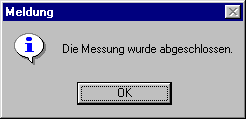
2.2.2 Unterbrechen eines Scans
Ein laufender Scan
kann unterbrochen werden. Dies geschieht entweder über den
Hauptfenster-Menüpunkt 'Ausführen'->'Messung
unterbrechen' oder durch drücken der ESC-Taste. Daraufhin wird
der Motor gestoppt.
Es erscheint in der Statusleiste die Meldung
'Messung wurde unterbrochen'. Es werden keine weiteren Punkte in die
aktuelle Kurve aufgenommen. Weiterhin ändert sich der
Menüeintrag des Hauptfenster-Menüs 'Ausführen' von
'Messung unterbrechen' zu 'Messung fortsetzen'. Es kann jetzt auch
wieder ein neuer Scan gestartet werden (der Menüpunkt 'Scan
starten' ist wieder aktiv).
Ein unterbrochener
kontinuierlicher Scan kann fortgesetzt werden. Dies geschieht
entweder über den Hauptfenster-Menüpunkt
'Ausführen'->'Messung fortsetzen' oder durch drücken der
ESC-Taste. Daraufhin fährt der Motor zur Endposition und die
Messungen werden fortgesetzt.
In der Statusleiste erscheinen
wieder die aktuellen Scan-Informationen. Es werden wieder weitere
Punkte in die aktuelle Kurve aufgenommen. Weiterhin ändert sich
der Menüeintrag des Hauptfenster-Menüs 'Ausführen' von
'Messung fortsetzen' zu 'Messung unterbrechen'.
Das Nachladen einer gespeicherten kontinuierlichen Scankurve soll (wie auch beim StepScan bereits) über den Hauptfenster-Menüpunkt 'Datei' -> 'Nachladen...' ermöglicht werden. Eine Auswahl der zu ladenden Datei geschieht über folgende Dialogbox.
DIALOGBOX
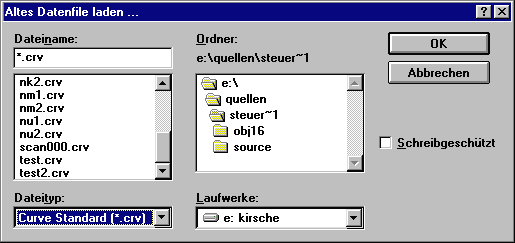
Bei einer Datei wird der Ladevorgang abgebrochen, wenn der Headerteil der Datei weniger als 100 Byte enthält oder die [Header]-marke nicht existiert. Folgende Fehlermeldung wird ausgegeben:
MESSAGEBOX

Außerdem wird das Nachladen abgebrochen, wenn keine Meßwerte
hinter der [DATA]-marke folgen.
Zunächst werden folgende
Headerinformationen in die allgemeinen Einstellungen übernommen:
a) kontinuierliche Scankurve
Die kontinuierlichen Kurven
sollen (wie auch bei StepScankurven) über den
Hauptfenster-Menüpunkt 'Datei' -> 'Sichern' oder 'Sichern
unter ...' in einer CRV-Datei abgelegt werden. Wobei beim 'Sichern
unter ...' in folgender Dialogbox ein Dateiname einzugeben bzw.
auszuwählen ist.
DIALOGBOX wie unter 2.2.1
Beim 'Sichern' einer bereits gespeicherten Kurve wird folgende
Meldung in der Statusleiste des Hauptfensters angezeigt:'File wurde
bereits gespeichert !'. Wurde die Kurve noch nicht gespeichert, so
entspricht der Vorgang dem des 'Sichern unter ...'.
Nun werden
die Headerinformationen sowie die Daten in diese Datei
gespeichert(siehe 3.2.2) Anschließend wird dieser neue
Dateiname in die Titelleiste des Scanfensters eingetragen.
b) fixierte Kurve
Eine fixierte Kurve läßt
sich über das Scanfenstermenü 'Scan' -> 'Speichern' in
einer über eine Dialogbox (wie unter a)) ausgewählten Datei
im BK-Format ablegen. Nun werden die Headerinformationen sowie die
Daten in diese Datei gespeichert.
Dabei ist zu beachten, daß sich (ganz im Gegenteil zum StepScan)
das Format einer fixierte kontinuierliche Scankurve gespeichert als
.bk-Datei stark von dem Format der crv.-Datei der gleichen
kontinuierlichen Meßkurve unterscheidet. (siehe 3.2.3)
a) Hauptkurve
Eine Hauptkurve läßt sich über
das Hauptfenstermenü 'Datei' -> 'Neu' löschen. Dabei
wird die Kurve aus dem Scanfenster entfernt und die Titelleiste
erhält den Eintrag 'untitled.crv'.
b) fixierte Kurve
Eine fixierte
Kurve läßt sich über das Scanfenstermenü 'Scan'
-> 'Löschen' löschen. Dabei wird die fixierte Kurve aus
dem Scanfenster entfernt.
Eine
Hauptkurve läßt sich fixieren, um so die Möglichkeit
zu haben sie direkt mit anderen Kurven im Scanfenster vergleichen zu
können. Dabei wird eine bereits fixierte Kurve gelöscht.
Diese Funktion wird über das Scanfenstermenü 'Scan' ->
'Fixieren' aufgerufen. Diese Kurve wird aber erst bei Start eines
neuen Scans bzw. nach dem Laden einer Kurve farblich als fixiert
gekennzeichnet( blau ).Sie bleibt solange fixiert, bis sie gelöscht
wird(siehe 2.3.3 b)) oder eine andere Kurve fixiert wird.
Die Dialogbox ist mausgesteuert.
Der Wechsel zwischen den Dialogelementen ist mittels TAB möglich.
Das Drücken von Return innerhalb der Dialogbox aktiviert das OK- Button.
Die Checkbox 'Bei Beenden speichern' ist über die Taste b (de)aktivierbar.
3.1.2 Eingabe/Ausgabe und Prüfung
a)Gruppenfeld :[Scan-Achse]
- [Combobox]:Auswahl der Scan-Achse
(Motor)
Über die hier ausgewählte Scan-Achse soll die
Probe bewegt werden.
Angezeigt werden alle in der .ini-Datei
spezifizierten und physisch verfügbaren Motoren: .ini-Datei:
[Motor i], Name=
-->Der gerade aktive Motor wird
vorausgewählt.
Bei Auswahl eines neuen Motors wird in das Feld Einheit die Einheit
des neu eingestellten Motors eingetragen.
- [Textfeld]:Einheit
Dieses nicht
duch den Nutzer editierbare Feld zeigt die zum eingestellten Motor
zugehörige Einheit an.
--> Wert kommt vom Motor (aus
ini-File des akt.Motors)
- [Textfeld]:Startpunkt
Hier wird die Startposition (der
jeweiligen Motoreinheit) des ausgewählten Motors für den Scan eingegeben. Der Startpunkt
gibt den Bereichsanfang des ersten Meßbereiches an.
--> Wert bei erstem Aufruf der
Box auf Motorminimum -100 * Schrittweite des 1.Motors der Liste
--> Bei wiederholtem Aufruf
der Box werden die Werte vom letzten Aufruf gesetzt
zulässiger Wertebereich:[min.
Winkel des Motors,Schrittweite des Motors, max. Winkel des Motors-
Schrittweite des Motors]
Der Wert Startposition kann weiterhin ungültig sein, wenn sich durch die Einbeziehung des
Beschleunigungsweges zur Startposition ein ungültiger Winkelwert ergibt. Der Beschleunigungsweg
ist von der berechneten Geschwindigkeit sowie der Beschleunigung des Motors abhängig.
- [Textfeld]:Endpunkt
Hier wird die Endposition (jeweiligen Motoreinheit) des ausgewählten Motors für den Scan eingegeben.
--> Wert bei erstem Aufruf der Box auf + 100 * Schrittweite des 1. Motors der Motorliste
--> Bei wiederholtem Aufruf der Box werden die Werte vom letzten Aufruf gesetzt.
Zulässiger Wertebereich: [min. Winkel des Motors + 1*Schrittweite des Motors,
Schrittweite des Motors, max. Winkel des Motors- Schrittweite des Motors]
Der Wert Endposition kann weiterhin ungültig sein, wenn sich durch die Einbeziehung des Bremsweges
zur Endposition ein ungültiger Winkelwert ergibt. Der Bremsweg ist von der berechneten Geschwindigkeit
sowie der Beschleunigung des Motors abhängig.
- [Textfeld]:Meßbereichsgröße
Hier wird die Größe eingegeben, die ein Meßbereich
haben soll. Also die Größe eines Winkelbereichs über
dem eine Intensitätsmessung durchgeführt werden soll.
-->
Wert bei erstem Aufruf 10 * Schrittweite des aktuellen Motors
--> Bei wiederholtem Aufruf der Box werden die
Werte vom letzten Aufruf gesetzt
zulässiger
Wertebereich:[>Schrittweite des Motors]
-[Textfeld]:Meßpunkte
Dieses
nicht durch den Nutzer editierbare Feld zeigt die vorraussichtliche
Anzahl der Meßpunkte des Scans an.
-->Dieser Wert wird bei
jedem Mausklick auf den Aktionsschalter 'Parameter aktualisieren'
bzw. bei Auswahl einer anderen Scanachse oder eines anderen Detektors
neu berechnet.
c)Gruppenfeld:[Speicher-Optionen]
[Checkbox]:Bei Beenden speichern
Hier kann ausgewählt werden, ob die Meßkurve automatisch nach
Beendigung der Messung in dem unter 'Sicherungs-Verzeichnis' angegebenen
Pfad als .crv-Datei abgespeichert werden soll.
--> Bei erstem Aufruf der Box aus ini-Datei [Scan],SaveOnReady=
--> Bei erstem Aufruf der Box und fehlendem Eintrag in ini-Datei auf 'markiert' setzen
--> Bei wiederholtem Aufruf der Box werden die Werte vom letzten Aufruf gesetzt
Dialogbox schließen, bereits eingegebene Werte werden verworfen.
e) Aktionsschalter: [OK]
Mit der Taste 'OK' werden die aktuellen Einstellungen überprüft. Bei Korrektheit aller
Werte werden die Werte übernommen und die Dialogbox geschlossen, sonst bleibt die
Dialogbox geöffnet und evtl. werden einige Einstellungen automatisch geändert:
- 'Meßbereichsgröße' wird übernommen, wenn der Wert größer oder gleich min.
Schrittweite des Motors , sonst wird er auf min. Schrittweite des Motors gesetzt.
- 'Startpunkt' wird übernommen, wenn Wert größer oder gleich dem Minimum und
kleiner dem Maximum des Motors ist. Er wird sonst auf min. Winkel des Motors
gesetzt
Dabei muß der Startpunkt auch unter Einbeziehung des Beschleunigungsweges noch
einen gültigen Motorwinkel darstellen. Es erscheint eine entsprechende Fehler-
meldung die den Beschleunigungsweg zu den aktuellen Einstellungen angibt.
- 'Endpunkt' wird übernommen, wenn Wert größer dem Minimum und kleiner oder
gleich dem Maximum des Motors ist. Außerdem muß der Wert größer als der Wert
der Startposition sein. Ansonsten werden die Werte Startpunkt und Endpunkt
vertauscht. Bei Gleichheit der beiden Werte greift das Kriterium unter Meßpunkte.
Dabei muß der Endpunkt auch unter Einbeziehung des Bremsweges noch
einen gültigen Motorwinkel darstellen. Es erscheint eine entsprechende Fehler-
meldung die den Bremsweg zu den aktuellen Einstellungen angibt.
-'Geschwindigkeit' muß im Bereich der erlaubten Geschwindigkeit liegen (ist dies nicht
der Fall, erscheint eine entsprechende Fehlermeldung).
-'Meßzeit' wird übernommen, wenn Wert größer 0. Er wird sonst auf 1 gesetzt.
- Meßpunkte wird übernommen, wenn der Wert größer als 0 ist (ist dies nicht der Fall
erscheint eine entsprechende Fehlermeldung).
f)Aktionsschalter: [Parameter aktualisieren]
Durch Betätigen dieser Taste werden die Werte der Felder 'Geschwindigkeit' und 'Meßpunkte'
(in Abhängigkeit von den Werten in den anderen Feldern) aktualisiert.
3.2 Dateien
3.2.1 ini-Datei
Erforderlich ist der Scan-Abschnitt mit zahlreichen Parametern. Dies soll an einem
Beispiel erläutert werden:
Beispiel:
[Scan] DataPath=C:\DATA\ ExposureTime=1.00 ExposureCounts=150000 Failure=0.02 xo=18 yo=61 dx=694 dy=662 SaveOnReady=1 Level 0 2000 2 Level 1 3000 1.5 Level 2 4000 1.4 Level 3 5000 1.3 Level 4 6000 1.2 Level 5 8000 1.1 Level 6 10000 1 Level 7 12000 0.9 Level 8 16000 0.8 Level 9 20000 0.7 Level 10 25000 0.5
Erklärung:
Alle nicht aufgeführten Parameter sind entweder nur für den StepScan wichtig oder
beziehen sich allgemein auf das LineScan-Fenster. Diese Parameter werden im StepScan-Pflichtenheft
beschrieben.
Die Meßwertreihen werden in einem Dateiformat abgelegt, welches sich in einen Header- und einen Daten-Abschnitt unterteilt. Dies soll an einem Beispiel erläutert werden:
Beispiel:
Comment=Diffraktometrie-Meßplatz
[Header]
User=Gartstein
Date=15.05.2000 Time=17:42:08
DataOffset=1000
Point_Number=20
FileType=Continuous
Target=1445 Reflection=[000] Orientation=[001]
ArgumentMin=-10.00 ArgumentWidth=1.000 ArgumentMax=10.00
WaveLength=1.540 Current=25 HV=30
TimePerScan=1.00
[Data]
-9.998 -8.999 530.2849
-8.999 -7.995 628.6367
-7.995 -6.996 849.3754
-6.996 -5.998 1173.1509
-5.998 -4.999 1869.6578
-4.999 -3.995 3324.6497
-3.995 -2.996 6308.4224
-2.996 -1.997 11779.9170
-1.997 -0.999 18131.5430
-0.999 0.000 21413.2988
0.000 1.004 22541.0898
1.004 2.003 23267.3555
2.003 3.002 20869.2754
3.002 4.000 13469.2734
4.000 5.005 6937.8330
5.005 6.004 3470.7600
6.004 7.002 1964.4679
7.002 8.001 1231.4954
8.001 9.005 886.4710
9.005 10.004 617.1450
Erklärung:
In der 1.Zeile steht Comment=A, wobei A für den Eintrag
unter 'Einstellungen' => 'Programm' steht unter 'Besondere
Bedingungen'
Es folgt der Abschnitt [Header], der folgende
Einträge enthält:
- 'User' wird aus 'Einstellungen' =>
'Programm' unter 'Nutzer' übernommen.
- 'Date' und 'Time'
enthalten das aktuelle Datum bzw. die aktuelle Systemzeit zu Beginn
der Messung.
- 'DataOffset' gibt an, ab welchem Byte die
Kurvendaten in der Datei stehen. Der Wert ist vom Programm auf 1000
festgesetzt.
- 'Point_Number' gibt die Anzahl der Bereiche über
denen Intensitäten gemessen wurden an.
- 'FileType' gibt von nun an den Typ der Meßdatei an.
+ FileType=Continuous bei Meßdatei, die durch kontinuierlichen Scan erstellt wurde.
Weitere mögliche Werte in *.crv - Dateien sind :
+ FileType=Omega2Theta bei Meßdatei, die durch einen StepScan im Omega2Theta-Modus erstellt wurde.
+ FileType=Standard bei Meßdatei, die durch einen StepScan im Standard-Modus oder durch Zerlegen einer Datenbasis erstellt wurde.
+ FileType=Aquisition bei Meßdatei, die durch einen Schnitt durch ein Bitmap erstellt wurde (siehe Areascan Datenerhebung).
+ FileType=Comparison bei Meßdatei, in der eine fixierte Kurve gespeichert wurde.
- 'Target', 'Reflection' und 'Orientation' werden aus
'Einstellungen' => 'Programm' unter 'Angaben zur Probe'
übernommen.
- 'ArgumentMin', 'ArgumentWidth', 'ArgumentMax'
enthalten die Werte für Startposition, Meßbereichsgröße,
Endposition des Scans.
- 'WaveLength', 'Current', 'HV' werden aus
dem 'Einstellungen' => 'Programm' unter 'Betriebsparameter'
übernommen.
- TimePerScan' enthält die Meßzeit
pro Bereich.
Es folgt der Abschnitt [Data], der folgende Einträge
enthält:
- Jede Zeile enthält die Informationen eines
Bereiches, bestehend aus 3 Werten: der Bereichsstartposition, der
Bereichsendposition , der Intensität die über diesem
Bereich gemessen wurde.
Beispiel:
[Header] Vergleichs-Scan FileType=Comparison X >> Intensity >> Z [Data] -9.500 530.2849 -8.999 -8.499 628.6367 -7.995 -7.501 849.3754 -6.996 -6.499 1173.1509 -5.998 -5.498 1869.6578 -4.999 -4.499 3324.6497 -3.995 -3.500 6308.4224 -2.996 -2.496 11779.9170 -1.997 -1.498 18131.5430 -0.999 -0.499 21413.2988 0.000 0.500 22541.0898 1.004 1.499 23267.3555 2.003 2.503 20869.2754 3.002 3.502 13469.2734 4.000 4.500 6937.8330 5.005 5.500 3470.7600 6.004 6.499 1964.4679 7.002 7.502 1231.4954 8.001 8.501 886.4710 9.005 9.501 617.1450 10.004Der Header besteht aus dem Eintrag 'Vergleichs-Scan' sowie dem schon unter 3.2.2 erklärten Eintrag FileType=Comparison .
| Produktqualität | Sehr gut | Gut | Normal | Nicht relevant |
|---|---|---|---|---|
| Funktionalität | . | X | . | . |
| Zuverlässigkeit | . | X | . | . |
| Benutzbarkeit | . | X | . | . |
| Effizienz | . | X | . | . |
| Änderbarkeit | . | X | . | . |
| Übertragbarkeit | . | . | X | . |
Grundlage für dieses Dokument sind die Absprachen mit den Physikern. Weiterhin wurden das Dokument Diffr./Refl.- Gesamtvorgang, die Designbeschreibungen zum StepScan sowie die Quellen des XCTL-Steuerprogrammes verwendet.
Folgende Funktionen sind zu überprüfen:
Kontinuierlicher Scan bzw. ContinuousScan
siehe 2.1.1
Meßbereichsgröße
Dieser Wert gibt an, wie groß der Bereich ist, über dem ein Meßwert ermittelt wird.
Beschleunigungsweg
Der Beschleunigungsweg ist der Weg, den der Motor mindestens zurücklegen muß, um bei seiner aktuellen Beschleunigung von 0 auf eine Zielgeschwindig-keit zu beschleunigen.
Bremsweg
Der Bremsweg ist der Weg, den der Motor mindestens braucht, um von einer konstanten Geschwindigkeit auf 0 herabzubremsen. Der Motor fängt um diesen Betrag vor der Zielposition automatisch an zu bremsen.